Cómo cambiar el retardo de la alarma para Nest Secure

Con Nest Secure, tienes una cierta cantidad de tiempo entre armar tu sistema y salir de la casa, o entre entrar a tu casa y desarmar el sistema. A continuación se detalla cómo personalizar esa ventana de tiempo.
RELACIONADO: Cómo instalar y configurar el sistema de seguridad Nest Secure
De forma predeterminada, esta ventana está configurada en un minuto tanto para salir como para ingresar. Puedes cambiar estas configuraciones de forma individual para que sean tan cortas como 30 segundos o tan largas como cinco minutos.
Comienza abriendo la aplicación Nest en tu teléfono y tocando el botón "Configuración" (el ícono de ajustes) en la esquina superior derecha esquina de la pantalla.
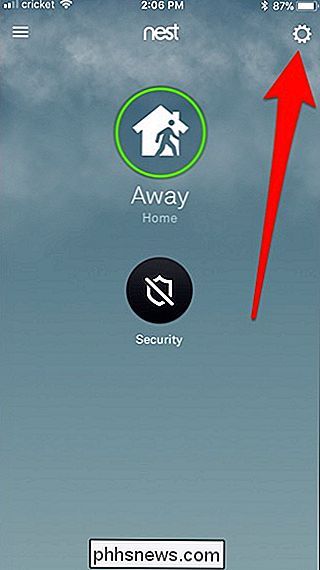
Toque la opción "Seguridad" en la parte inferior de la lista.
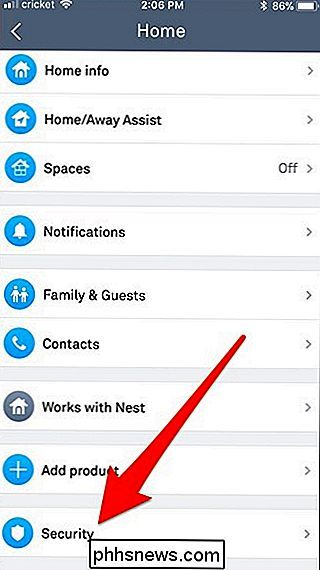
En la página "Seguridad", toque la configuración "Opciones de alarma".
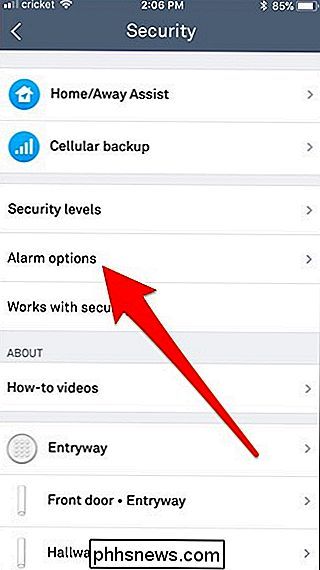
En la sección "Cuenta atrás de alarma", puede cambiar dos configuraciones: "Al volver a casa" y "Al salir". La primera es para establecer el retraso de la alarma cuando llega a casa. Entonces, cuando abre la puerta, tiene un minuto para desarmar el sistema o la alarma se apaga. La última configuración es para configurar el retraso de la alarma cuando se va. Entonces, después de armar su sistema, tiene un minuto para salir y cerrar todas las puertas antes de que el sistema se autodestruya. Toque cualquiera de las configuraciones para cambiar la demora.
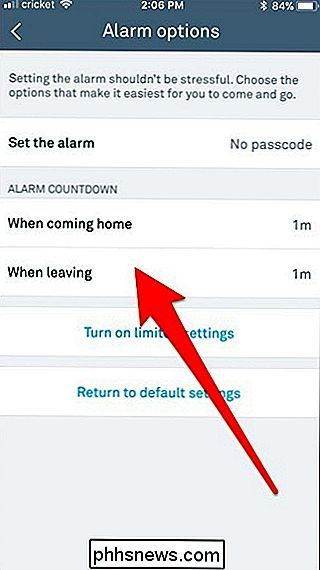
Tiene cinco opciones para elegir: 30 segundos, 45 segundos, un minuto, tres minutos y cinco minutos. Elija el que mejor se adapte a usted. Sin embargo, "Al salir" no tiene la opción de 45 segundos por algún motivo, así que tenlo en cuenta.
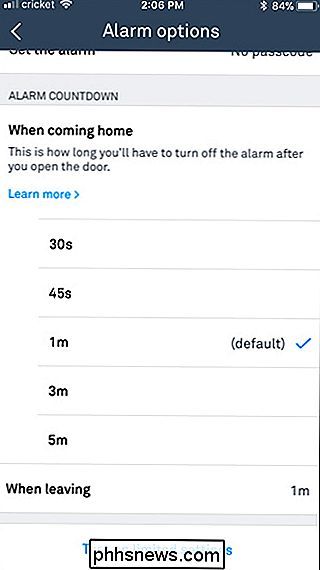
Después de seleccionar una nueva hora, guarda automáticamente la nueva configuración y puedes salir de la aplicación. Desde allí, Nest Secure usa el nuevo tiempo de demora de alarma en el futuro.

Cómo montar unidades extraíbles y ubicaciones de red en el Subsistema de Windows para Linux
Comenzando con la Actualización de creadores de caída de Windows 10, el Subsistema de Windows para Linux ahora le permite montar unidades manualmente. Todavía monta automáticamente todas las unidades NTFS internas. Sin embargo, ahora puede montar manualmente discos externos y carpetas de red utilizando el comando Linux montar .

Cómo restablecer los ajustes de fábrica de su Apple TV
Puede llegar un momento en que desee vender su Apple TV o dárselo a otra persona. O tal vez una actualización fallida del sistema terminó tapando el dispositivo. En cualquier caso, es bueno saber cómo restablecer de fábrica su Apple TV. Hay dos maneras de restablecer de fábrica un Apple TV. El primer método es ir a la configuración del Apple TV y restablecerlo, lo que supone que puede iniciar el dispositivo y hacer clic en los menús.



